MyIPTV Oynatıcı Nasıl İndirilir
Yayınlanan: 2022-01-23
Seyahat ederken en sevdiğiniz TV programlarını kaçırmaktan mı endişeleniyorsunuz? MyIPTV oynatıcı, interneti kullanarak uzak TV kanallarını izlemek için popüler bir ücretsiz uygulamadır. Francis Bijumon tarafından geliştirilmiş ve Vbfnet Apps tarafından yayınlanmıştır. Bu medya oynatıcı, URL veya yerel dosyaları kullanarak kanalları oynatmanıza yardımcı olur. Bu tür diğer oynatıcılara kıyasla MyIPTV incelemeleri oldukça olumludur. Tek ihtiyacınız olan aktif bir internet bağlantısı. Bu yazımızda MyIPTV oynatıcının nasıl indirileceğini ve TV programlarını izlemek için nasıl kullanılacağını tartışacağız. Öyleyse okumaya devam edin!

İçindekiler
- MyIPTV Oynatıcı Nasıl İndirilir
- Lehte ve aleyhte olanlar
- Ücretsiz MyIPTV Oynatıcı İndirme
- MyIPTV Oynatıcı Nasıl Kullanılır
- Adım I: Uzak Kanalları Yapılandırın
- Adım II: Sık Kullanılanlara Ekle
- Adım III: Tamponlamayı Önleyin
- Profesyonel İpucu: Önerilen Sistem Gereksinimleri
MyIPTV Oynatıcı Nasıl İndirilir
Bu medya oynatıcı, herhangi bir IPTV kanal sağlayıcısına veya IPTV operatörüne bağlı değildir. Bu nedenle, IPTV kanal dosyalarının veya akış URL'lerinin başka kaynaklardan alınması gerekir. Bu nedenle, MyIPTV oynatıcıyı indirdikten sonra, bu medya oynatıcıyı ilk kez ayarlamak zor olacaktır.
Lehte ve aleyhte olanlar
Dürüst bir MyIPTV incelemesi sizi aşağıdaki olumlu sonuçlara götürecektir:
- PIN korumasını kolaylaştırır.
- Normal kullanıcılar için IPTV'ye kolay erişime sahiptir.
- İstek Üzerine Video (VOD) özelliklerini etkinleştirir.
- Uygulama ayrıca kanalları türe göre filtrelemenize ve favorileri ekleyip yönetmenize olanak tanır.
- Ek olarak, program kılavuzlarını görüntüleyebilir ve videolar kaydedebilirsiniz .
- Media Player veya VLC'de harici olarak oynatılabilir .
- Elektronik Program Rehberi veya EPG için destek sağlar.
MyIPTV incelemesi ayrıca aşağıdakiler gibi birkaç dezavantajı ortaya çıkardı:
- EPG uzak bir konumdan çalışamaz .
- VOD , yalnızca VLC kullanılarak oynatıldığında kullanılabilir.
- VLC kullanıyorsanız kanal yeşile döner .
- Bu oyuncu çok fazla tampon yapıyor .
- Hızlı ileri sarma özelliği yok .
- Ayrıca, uygulama reklamları destekler ve bunları sağ kenar çubuğunda görebilirsiniz.
Ücretsiz MyIPTV Oynatıcı İndirme
Herhangi bir IPTV kanal dosyası veya akış URL'si içermediğinden, güvenli bir kaynak kullanılması tavsiye edilir. Aşağıda vurgulanan Al düğmesine tıklayarak MyIPTV'nin en son sürümünü Microsoft Store'dan indirmenizi öneririz.
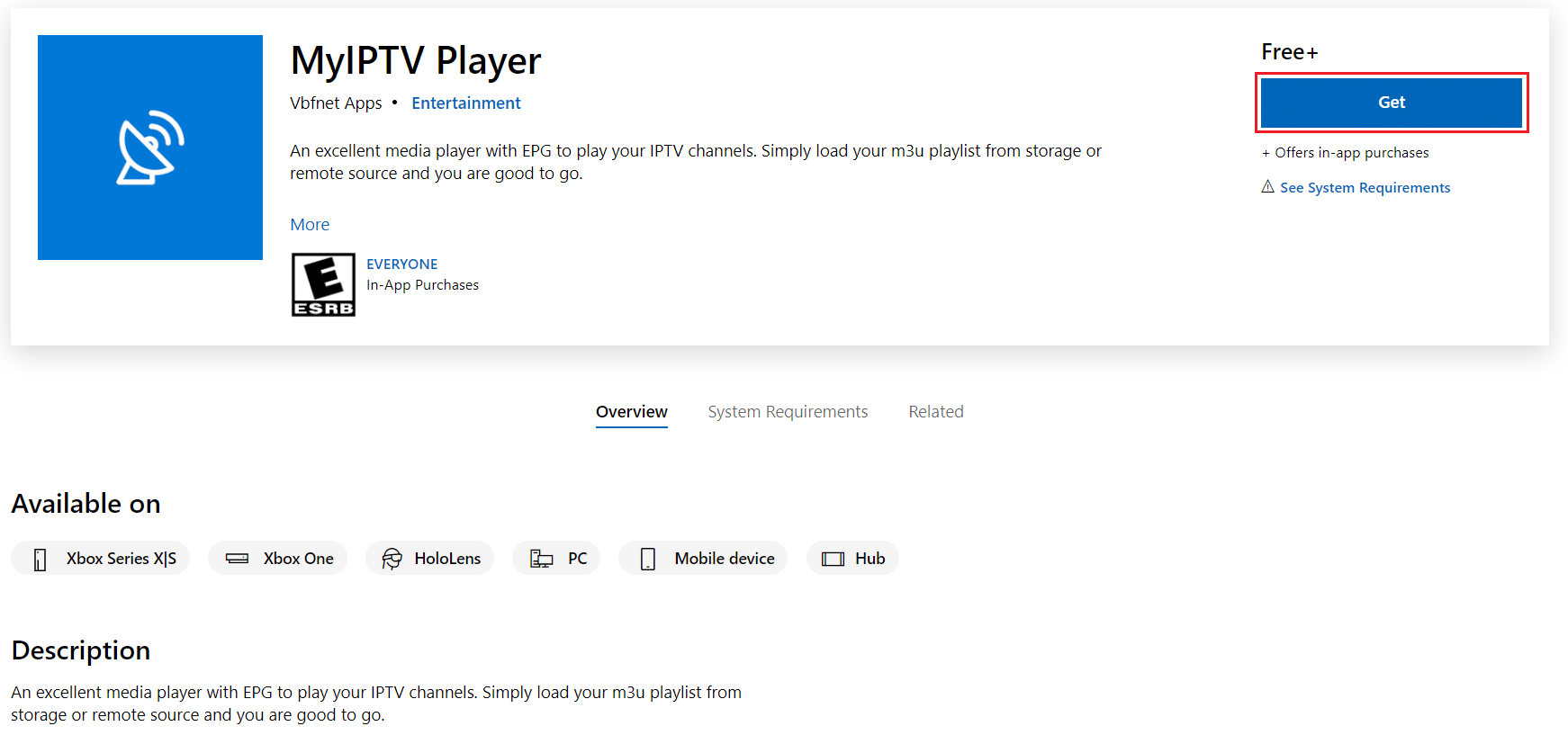
Ayrıca Okuyun: Aile Paylaşımı YouTube TV'nin Çalışmamasını Düzeltin
MyIPTV Oynatıcı Nasıl Kullanılır
MyIPTV oynatıcıyı Microsoft Store'dan indirdikten sonra aynısını kurun. Ardından, kişiselleştirmek için aşağıda verilen adımları izleyin.
Adım I: Uzak Kanalları Yapılandırın
Uzak kanalları MyIPTV oturumunu yapılandırmak için verilen adımları izleyin:
1. MyIPTV Player'ı sisteminizde başlatın.
2. Gösterildiği gibi Ayarlar'a gidin.
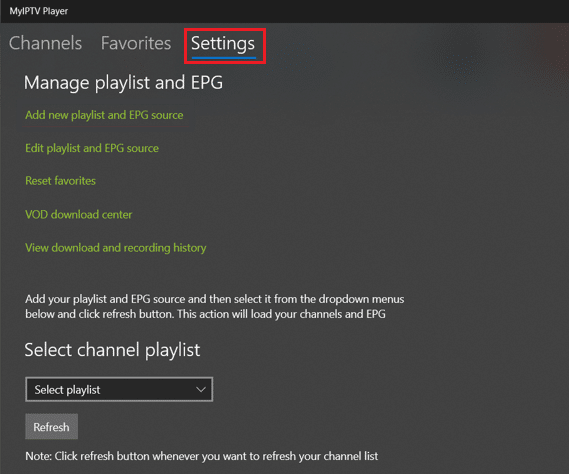
3. Aşağıdaki resimde vurgulanmış olarak gösterilen Yeni çalma listesi ve EPG kaynağı ekle'ye tıklayın.
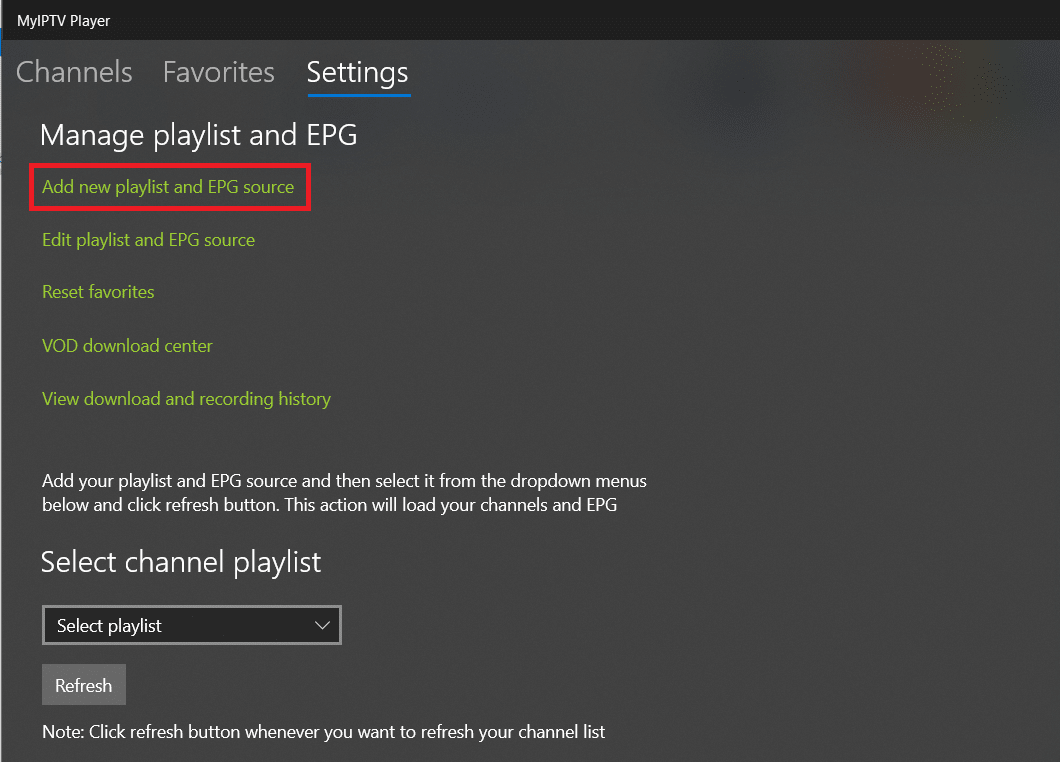
4. Uzak Kanal Listesi altına Kanal adını ekleyin ve IPTVURL yapıştırın.
Not: URL'yi nereden alacağınızdan emin değilseniz, buradan GitHub sayfasını ziyaret edin.
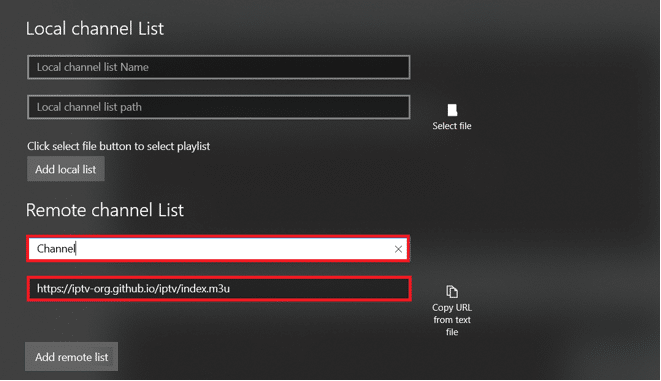
5. Ardından, Uzak liste ekle'ye tıklayın.
Not: İndirilen M3U çalma listesini yerel bir dosyadan kullanmak için Dosya seç seçeneğine de tıklayabilirsiniz.
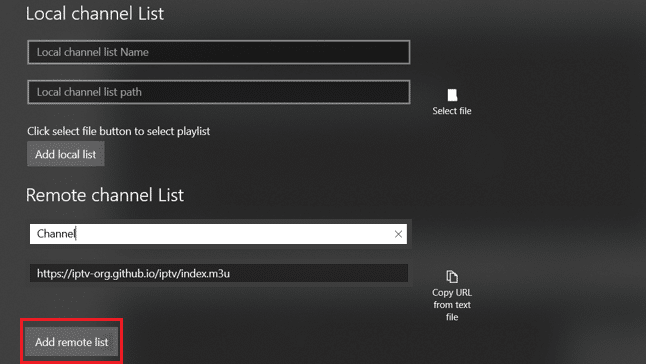
6. Ayarlar sayfasına geri dönün.
7. Kanal oynatma listesi seç açılır menüsünde Uzak: kanal'ı seçin. Ardından, aşağıda gösterildiği gibi Yenile düğmesine tıklayın.

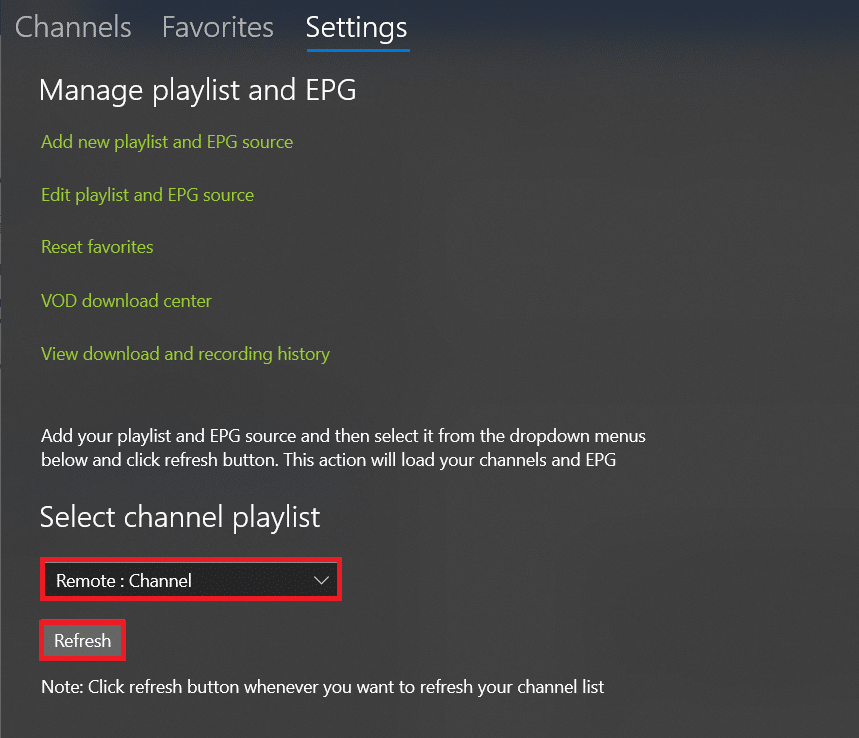
8. Son olarak, mevcut tüm kanallara erişmek ve akışın keyfini çıkarmak için Kanallar sekmesine gidin!
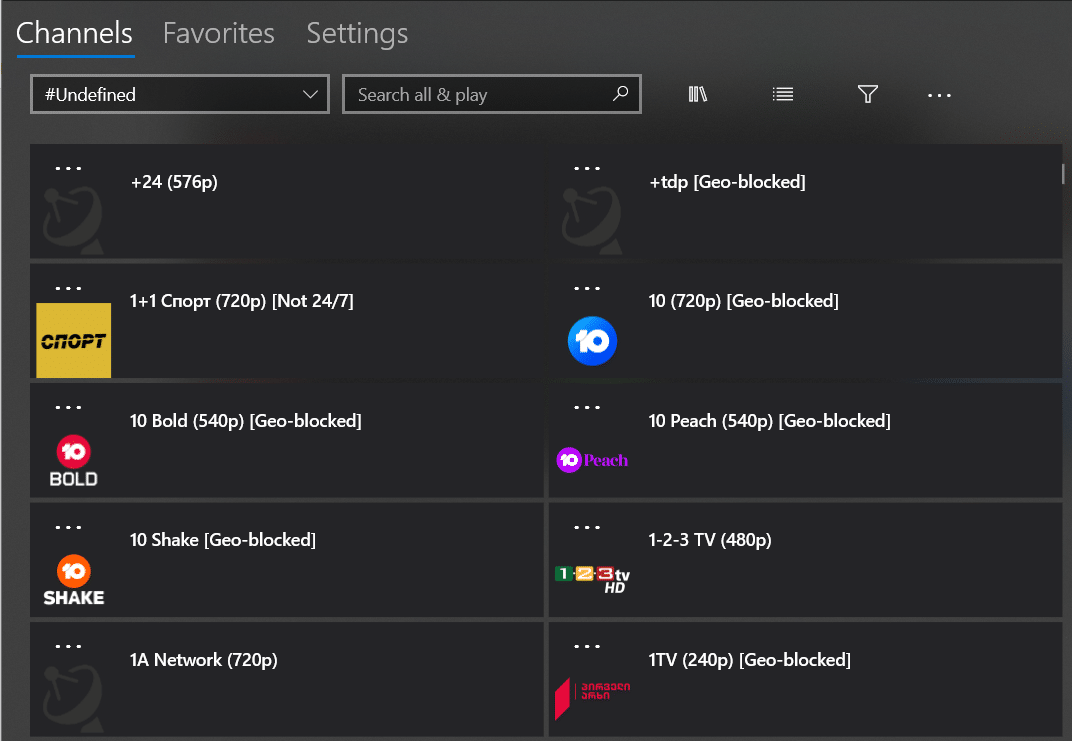
Ayrıca Okuyun: En İyi 5 Kodi Çin Filmi Eklentisi
Adım II: Sık Kullanılanlara Ekle
MyIPTV oynatıcı uygulamasında uzak kanalları indirip yapılandırdığınızda, kolay ve hızlı erişim için sık kullanılanlar ekleyebilirsiniz. Bunu nasıl yapacağınız aşağıda açıklanmıştır:
1. MyIPTV Player'ı sisteminizde başlatın.
2. Favorilere eklemek istediğiniz kanal adına sağ tıklayın.
3. Aşağıda gösterildiği gibi bağlam menüsünden Sık kullanılanlara ekle'yi seçin.
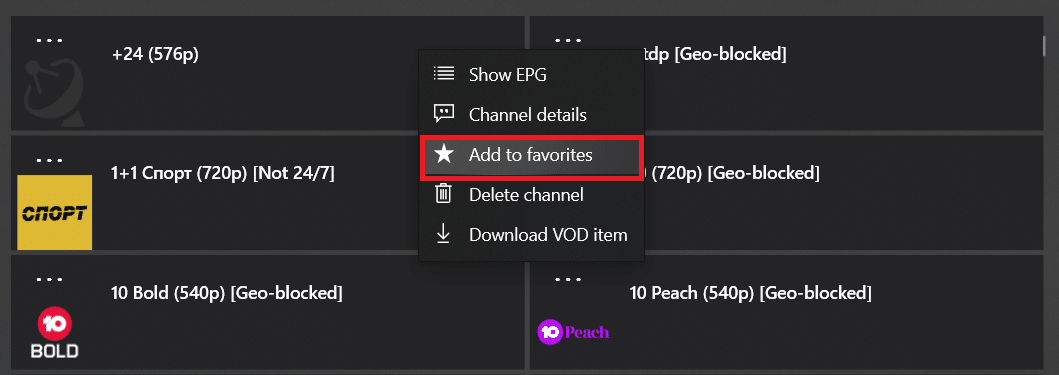
4. Eklenen tüm kanalları Favoriler sekmesinde görebilirsiniz.
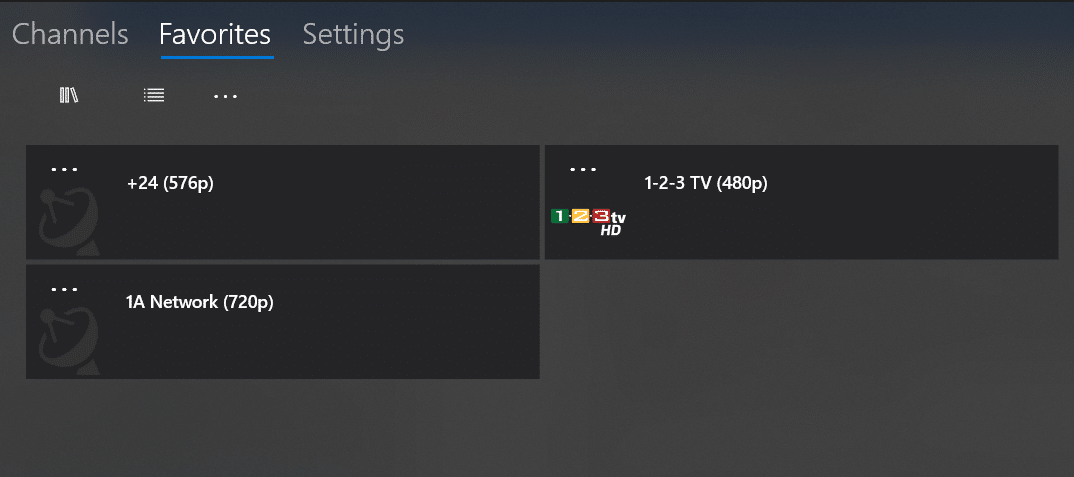
Ayrıca Okuyun: Kodi NBA Oyunları Nasıl İzlenir
Adım III: Tamponlamayı Önleyin
MyIPTV oynatıcıyı indirdiğinizde ve birkaç kanalda oynattığınızda, MyIPTV incelemelerine göre arabelleğe alma sorunlarıyla karşılaşabilirsiniz. Tamponlamayı önlemek için,
- İlk olarak, bir Hız Testi çalıştırarak internet bağlantısının kararlılığını, gücünü ve hızını kontrol edin.
- Ayrıca, daha iyi bir deneyim için ağ sürücülerini güncelleyin ve grafik sürücülerini güncelleyin.
Ek olarak, MyIPTV Player'da ara belleğe almayı önlemek için şu talimatları takip edebilirsiniz:
1. Windows PC'nizde MyIPTV Player'ı başlatın ve Ayarlar'a tıklayın.
2. Aşağı kaydırın ve gösterildiği gibi VLC tarafından desteklenen medya oynatıcıyı kullan seçeneğini Açık duruma getirin.
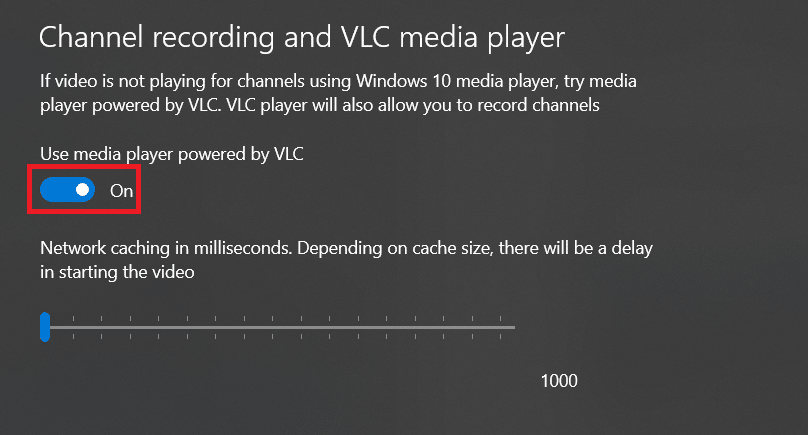
3. Milisaniye cinsinden Ağ önbelleğe alma altındaki kaydırıcıyı kullanın. Önbellek boyutuna bağlı olarak, bu ayarı PC'nizdeki kullanılabilir bellek alanına göre özelleştirmek için videonun başlatılmasında gecikme olacaktır .
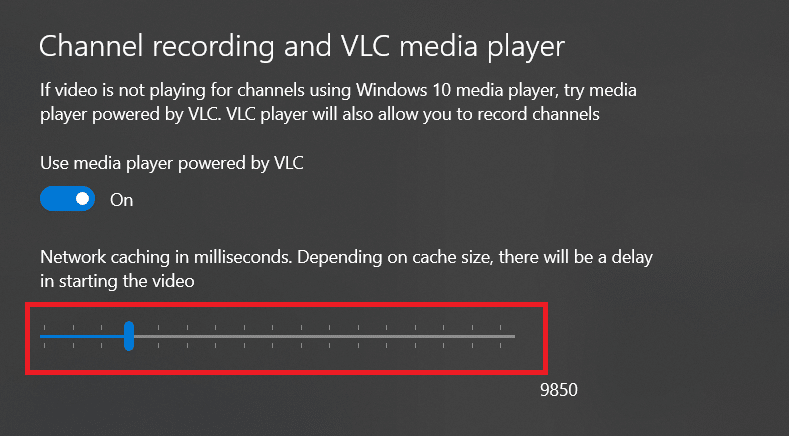
Ayrıca Okuyun: The Meg Netflix'te mi?
Profesyonel İpucu: Önerilen Sistem Gereksinimleri
Mümkün olan en iyi deneyim için MyIPTV Player için önerilen sistem gereksinimleri aşağıdadır:
- İşletim Sistemi: Windows 10 sürüm 17763.0 veya üzeri veya Xbox
- Mimari: ARM, x64, x86
- RAM: 1 GB
Sık Sorulan Sorular (SSS)
S1. IPTV yasal mı?
Ans. Herhangi bir telif hakkı izinlerini ihlal etmeden IPTV kullanmak yasa dışı değildir . Bazı yasa dışı hizmetler, kanalların içeriklerini izinleri olmadan yayınlar. Ancak bu tür yasa dışı hizmetler anonim olduğu için bulmak oldukça kolaydır.
S2. MyIPTV Player'da Arabelleğe Alma Nasıl Önlenir?
Ans. Ara belleğe alma sorunlarından kaçınmak için, MyIPTV Player'ın önerilen gereksinimleri destekleyen bir sisteme kurulması her zaman önerilir. Ayrıca, ağ ve grafik sürücülerini güncelleyin. En önemlisi, internet bağlantısının sabit olduğundan emin olun.
S3. MyIPTV Player'da yapılandırmak zor mu?
Ans. İlk kez kullanan bir kullanıcı için MyIPTV Player'ın kurulumu zor olacaktır. Bu medya oynatıcıyı özelleştirmek zor olurdu çünkü her seçeneğin işlevselliğini öğrenmek kolay olmayacaktı.
S4. MyIPTV Player dışında Windows 10 için en iyi IPTV oynatıcılar nelerdir?
Ans. Windows 10 için mevcut en iyi IPTV oynatıcılar şunları içerir:
- VLC medya oynatıcı,
- kodi,
- Plex Medya Sunucusu,
- Ücretsiz TV Oynatıcı ve
- Basit televizyon.
Önerilen:
- Iraksak Netflix'te mi?
- PC'de 3DS Oyunları Nasıl Oynanır?
- Windows 10'da Harici Sabit Sürücü Nasıl Çıkarılır
- VLC, Windows Media Player, iTunes Kullanarak MP4'ü MP3'e Dönüştürme
Bu kılavuzun MyIPTV oynatıcı indirme işleminde size yardımcı olacağını umuyoruz. Bu makalenin MyIPTV Player'ı en iyi anlamanıza yardımcı olup olmadığını bize bildirin. Ayrıca, bu makaleyle ilgili herhangi bir sorunuz / öneriniz varsa, bunları yorumlar bölümüne bırakmaktan çekinmeyin.
